Como instalar o Popcorn Time Movie Player no Ubuntu 18.04 Bionic Beaver Linux
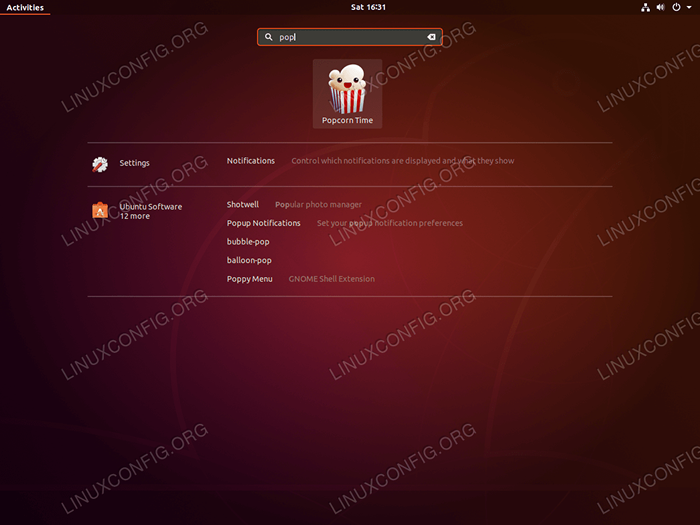
- 4041
- 50
- Randal Kuhlman
Objetivo
Time de pipoca transmite filmes e programas de TV de torrents diretamente na sua tela. O objetivo é instalar a streamer de filmes da Popcorn Time no Ubuntu 18.04 Bionic Beaver Linux.
Aviso: Existem vários projetos sob diferentes nomes de domínio que afirmam ser o jogador de cinema "Time de pipoca" na internet. Esses projetos são clones de malware, portanto, evite todo o custo. O site oficial do Pipocorn Time Movie Player é https: // pipocorntime.sh/ sh/.
Este tutorial está disponível para outras versões do Ubuntu:
16.04
Sistema operacional e versões de software
- Sistema operacional: - Ubuntu 18.04 Bionic Beaver
- Programas: - Tempo de pipoca 0.3.10
Requisitos
Acesso privilegiado ao seu sistema Ubuntu como root ou via sudo O comando é necessário.
Convenções
- # - requer que os comandos Linux sejam executados com privilégios root diretamente como usuário root ou por uso de
sudocomando - $ - Requer que os comandos do Linux sejam executados como um usuário não privilegiado regular
Outras versões deste tutorial
Ubuntu 20.04 (fossa focal)
Instruções
Instale pré -requisitos
Vamos começar pela instalação de todos os pré -requisitos:
$ sudo apt update && sudo apt install libcanberra-gtk module libgconf-2-4
Baixar binários de tempo de pipoca
Nesta seção, baixamos e extraímos binários de tempo de pipoca para o /opt/pipoca-tempo diretório:
$ sudo mkdir /opt /pipoca-tempo
Em seguida, faça o download e extraia o tempo de pipoca:
Para execução de sistema de 32 bits: $ sudo wget -o- https: // obtenha.PopcornTime.SH/Build/Popcorn-Time-0.3.10-Linux-32.alcatrão.xz | sudo tar jx -c/opt/pipoca-tempo para execução de sistema de 64 bits: $ sudo wget -o- https: // get.PopcornTime.SH/Build/Popcorn-Time-0.3.10-Linux-64.alcatrão.xz | sudo tar jx -c /opt /pipoca -tempo
Dê algum tempo. Dependendo da sua velocidade da Internet, o download pode levar algum tempo.
Criar link executável
Agora, que os binários do tempo de pipoca estão instalados, criaremos um link simbólico do /opt/pipoca-tempo/pipoca-tempo binário para /usr/bin/pipoca-tempo. Isso permitirá que os usuários não privilegiados iniciem o tempo de pipoca via terminal sem nenhuma configuração adicional:
$ sudo ln -sf/opt/pipocorn-time/pipcorn-time/usr/bin/pipocorn-time
Crie um lançador de desktop
Abra o terminal e use seu editor de texto favorito (por exemplo. vim) e crie o atalho do lançador. O comando abaixo usa o vim editor para criar o novo /USR/Share/Applications/PopCornTime.Área de Trabalho Entrada na área de trabalho:
$ sudo nano/usr/share/aplicações/pipocorntime.Área de Trabalho
Insira o seguinte conteúdo no arquivo criado acima:
[Entrada da área de trabalho] Versão = 1.0 TIPO = Terminal de Aplicativo = Nome Falso = Popcorn Time Exec =/Usr/Bin/Popcorn-Time Icon =/Opt/PopCorn-Time/PopCornTime.categorias PNG = aplicativo;
Por fim, faça o download do ícone da Popcorn Time:
$ sudo wget -qo/opt/pipocorn -time/pipcorntime.PNG Goo.gl/wz8ifr
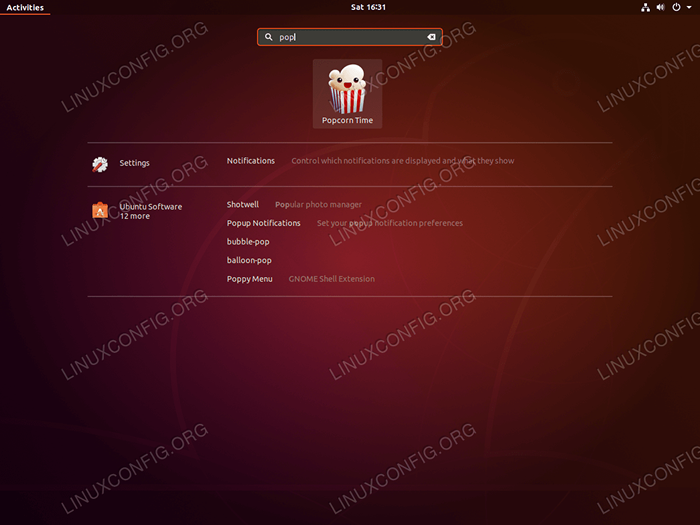 Menu de atividades de pesquisa para iniciar a hora da pipoca
Menu de atividades de pesquisa para iniciar a hora da pipoca 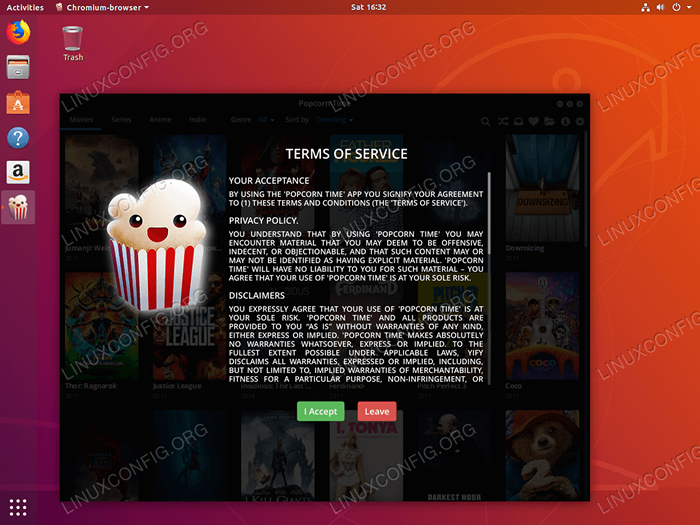 Aceitar licença.
Aceitar licença. 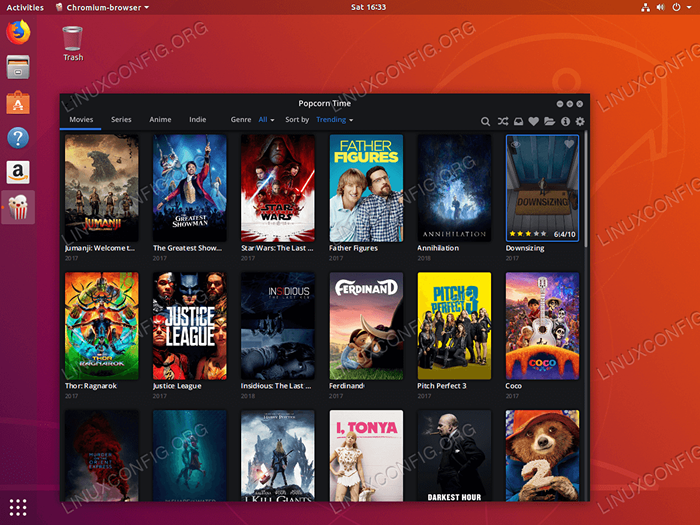 Popcorn Time Movie Player no Ubuntu 18.04
Popcorn Time Movie Player no Ubuntu 18.04 Tutoriais do Linux relacionados:
- Coisas para instalar no Ubuntu 20.04
- Coisas para fazer depois de instalar o Ubuntu 20.04 fossa focal linux
- Coisas para instalar no Ubuntu 22.04
- Coisas para fazer depois de instalar o Ubuntu 22.04 Jellyfish…
- Ubuntu 20.04 Guia
- Linux pode obter vírus? Explorando a vulnerabilidade do Linux…
- Ubuntu 20.04 truques e coisas que você pode não saber
- Ubuntu 22.04 Instalação do VLC
- Ubuntu 22.04 Guia
- Como nomear arquivos para melhor indexação em kodi
- « Como abrir o terminal no Ubuntu Bionic Beaver 18.04 Linux
- Como redefinir a senha da raiz perdida no Ubuntu 18.04 Bionic Beaver Linux »

